怎么看自己主板bios版本 怎么看自己电脑bios版本
更新时间:2022-11-26 18:11:58作者:haoxt
电脑主板上有一个固化的程序bios,操作系统启动时都会先读取bios的配置信息,bios和普通软件一样有不同的版本。那么要怎么看自己主板bios版本呢?电脑查看bios版本方法有很多,通过自带的命令工具就可以查看,这边小编就来和大家介绍怎么看自己电脑bios版本的方法。
电脑查看bios版本方法:
1.首先进入电脑,右键开始菜单,点击运行。
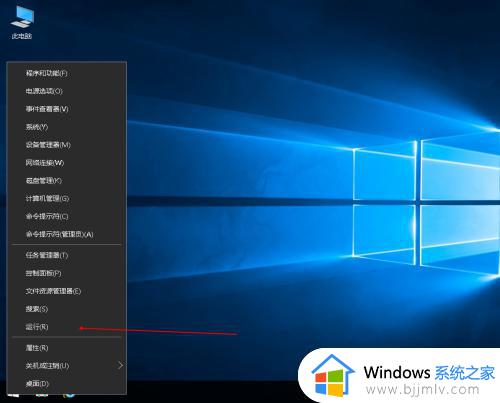
2.或者按快捷键win+R。
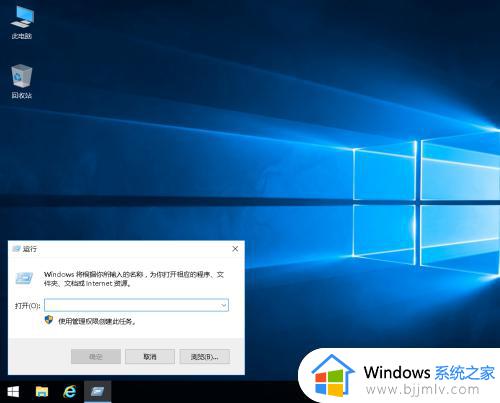
3.输入命令:dxdiag,确定。
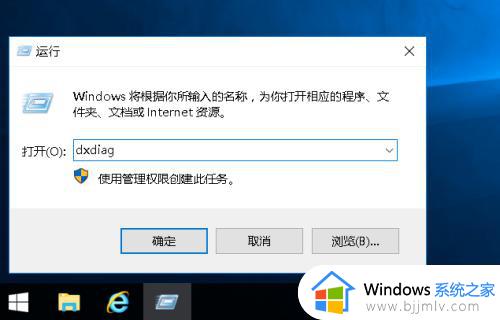
4.弹出提示,点击是。
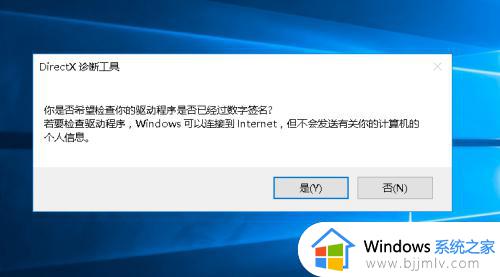
5.可以查看到查看电脑biso版本。

6.另外还可以在运行对话框直接输入命令:msinfo32,也可以看到。
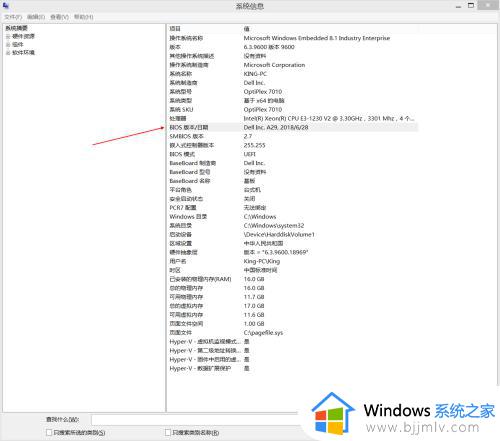
以上就是怎么看自己主板bios版本的方法,通过上面两种方法都可以轻松查询bios版本,有需要的用户可以来学习下。
怎么看自己主板bios版本 怎么看自己电脑bios版本相关教程
- 怎么看自己电脑系统版本号_如何查看自己电脑系统版本号
- 电脑怎么查看windows几?查看自己电脑windows是什么版本的方法
- 如何自己组装电脑主机 怎么自己组装电脑主机图解
- 如何查自己电脑的ip地址 怎样查看自己电脑的ip地址
- 怎么看自己显示器多少寸 如何查看自己显示器多少寸
- 怎么看自己笔记本电脑的型号和配置 如何查看笔记本电脑型号及配置
- 电脑启动自己进入bios出不去怎么办 电脑启动后自动进入bios界面解决方法
- 自己qq邮箱是多少怎么看 如何查自己的qq邮箱号
- 电脑怎么查看dns 如何查看自己电脑的DNS地址信息
- 如何查看自己的电脑是多少位的 怎样查看自己电脑是多少位
- 惠普新电脑只有c盘没有d盘怎么办 惠普电脑只有一个C盘,如何分D盘
- 惠普电脑无法启动windows怎么办?惠普电脑无法启动系统如何 处理
- host在哪个文件夹里面 电脑hosts文件夹位置介绍
- word目录怎么生成 word目录自动生成步骤
- 惠普键盘win键怎么解锁 惠普键盘win键锁了按什么解锁
- 火绒驱动版本不匹配重启没用怎么办 火绒驱动版本不匹配重启依旧不匹配如何处理
热门推荐
电脑教程推荐
win10系统推荐